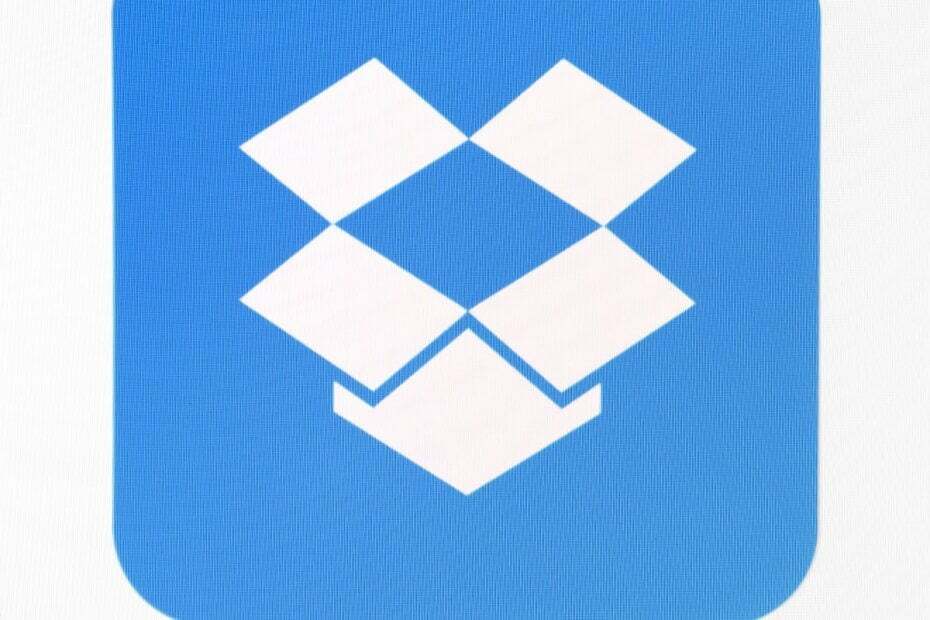
Xდააინსტალირეთ ჩამოტვირთვის ფაილზე დაწკაპუნებით
ეს პროგრამული უზრუნველყოფა დაიცავს თქვენს დრაივერებს, დაიცავს თქვენ კომპიუტერის საერთო შეცდომებისა და ტექნიკის უკმარისობისგან. შეამოწმეთ ყველა თქვენი დრაივერი ახლა 3 მარტივი ნაბიჯით:
- ჩამოტვირთეთ DriverFix (დამოწმებული ჩამოტვირთვის ფაილი).
- დააწკაპუნეთ სკანირების დაწყება ყველა პრობლემური დრაივერის მოსაძებნად.
- დააწკაპუნეთ დრაივერების განახლება ახალი ვერსიების მისაღებად და სისტემის გაუმართაობის თავიდან ასაცილებლად.
- DriverFix ჩამოტვირთულია 0 მკითხველი ამ თვეში.
Dropbox არის ღრუბლოვანი შენახვის ერთ-ერთი ყველაზე პოპულარული პლატფორმა, რომელიც გთავაზობთ როგორც უფასო, ასევე პრემიუმ შენახვის გეგმებს. Ეს საშუალებას იძლევა ღრუბელზე ფაილების გაზიარება და ნახვა. ზოგჯერ, ფაილის გაზიარებისას ან Dropbox-ის ბმულზე წვდომისას, შეიძლება შეგხვდეთ ძალიან ბევრი მოთხოვნის შეცდომა Dropbox-ში.
Dropbox გთავაზობთ 20 გბ უფასო გამტარობას ყოველდღიურად და პრემიუმ გეგმის მომხმარებლები იღებენ 200 გბ-მდე გამტარობას. ამის თქმით, ძალიან კაცის მოთხოვნა შეცდომა შეიძლება მოხდეს რამდენიმე მიზეზის გამო, მათ შორის
გამტარუნარიანობის საკითხები, ანგარიშის დროებითი შეჩერება ასევე ქეში.ამ სტატიაში ჩვენ გადავხედავთ პრობლემების მოგვარების საუკეთესო რჩევებს, რომლებიც დაგეხმარებათ გამოასწოროთ Dropbox-ის ძალიან ბევრი მოთხოვნის შეცდომა.
შესწორება: Dropbox-მა მიიღო ძალიან ბევრი მოთხოვნა
1. შეამოწმეთ ანგარიშის შეჩერება
თუ მომხმარებლები გადალახავენ 20 გბ გამტარუნარიანობის დაშვებულ ზღვარს, Dropbox ავტომატურად აჩერებს ანგარიშს პოლიტიკის დარღვევისთვის. ჭარბი გამოყენების აკრძალვა ძალაში რჩება 24-72 საათის განმავლობაში. ყოველი დარღვევით, შეჩერების დრო იზრდება.
შეამოწმეთ, მიიღეთ თუ არა რაიმე გაფრთხილება სიჩქარის გამოყენების დარღვევის შესახებ Dropbox-ის ანგარიშში ან ელფოსტაზე. თუ თქვენ გაქვთ მრავალი დარღვევა, შესაძლოა მოგიწიოთ რამდენიმე დღე ლოდინი შეჩერების მოსახსნელად.
Dropbox-ის თანახმად, Plus გეგმის განახლება მოხსნის ნებისმიერ შეჩერებას და გამტარუნარიანობის ზომას 200 გბ/დღეში გაზრდის.
2. შეამოწმეთ საავტორო უფლებების დარღვევა
- თუ თქვენს მიერ გაზიარებული ფაილი მოხსენებულია ვინმეს მიერ, როგორც DMCA მოთხოვნის ნაწილი, Dropbox აჩვენებს ძალიან ბევრ მოთხოვნას შეცდომას.
- ეს ჩვეულებრივ ხდება Dropbox ფაილებთან, რომლებიც საჯაროდ არის გაზიარებული.
- დარწმუნდით, რომ თქვენს მიერ გაზიარებულ ფაილს არ აქვს საავტორო უფლებების პრეტენზია. გაზიარება პირატული ან უკანონო შინაარსი შეიძლება გამოიწვიოს ანგარიშის მუდმივი შეჩერება.
შეამოწმეთ მავნე პროგრამა
- Dropbox-ის ძალიან ბევრი მოთხოვნის შეცდომის კიდევ ერთი მიზეზი არის მავნე პროგრამით ინფიცირებული ფაილები. თუ Dropbox აღმოაჩენს, რომ ფაილები დაინფიცირებულია ვირუსებით ან მავნე პროგრამებით, ის შეზღუდავს წვდომას მომხმარებლის დასაცავად.
- თუ თქვენ წვდებით მესამე მხარის მიერ გაზიარებულ ფაილის ბმულს, დარწმუნდით, რომ ენდობით წყაროს, სანამ ჩამოტვირთავთ ან შეხვალთ ფაილებზე ასეთი გაფრთხილებით.
- თუ თქვენ გათიშეთ ფაილის ბმული, ნახავთ 404 შეცდომას. დარწმუნდით, რომ ბმული, რომლის გაზიარებას ცდილობთ, ჩართულია.
- შედით Dropbox ანგარიშზე.
- Წადი გაზიარებული ბმულები გვერდი.
- დააწკაპუნეთ ”სამი წერტილი” შეცდომით ბმულის გვერდით.
- აირჩიეთ ბმულის პარამეტრები > ბმულის პარამეტრები.
- Დარწმუნდი "ჩამოტვირთვების გამორთვა”ოფცია გამორთულია.
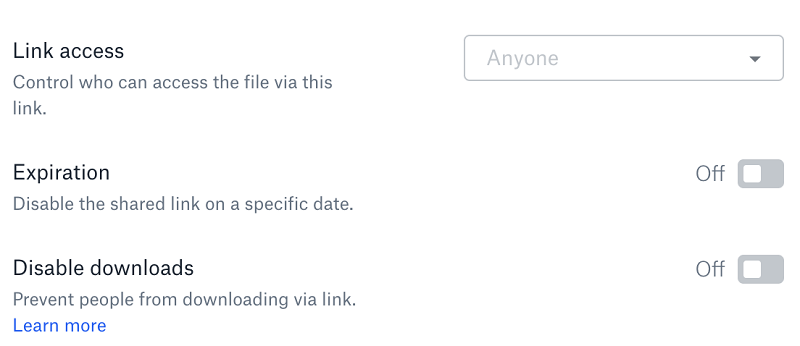
- ახლა სცადეთ ხელახლა შეხვიდეთ ბმულებზე და შეამოწმოთ რაიმე გაუმჯობესება.
- თუ ცოტა ხნის წინ დააბრუნეთ თქვენი Dropbox ანგარიში, თქვენმა გაზიარებულმა ბმულმა შეიძლება შეწყვიტოს მუშაობა. ამის გამოსასწორებლად შექმენით ახალი გაზიარებული ბმულები.
- შედით თქვენს Dropbox ანგარიშზე.
- Წადი გაზიარებული ბმულები გვერდი.
- Დააკლიკეთ მეტი (…) და შეცდომის ბმულის გარდა.
- აირჩიეთ ბმულის წაშლის ვარიანტი.
- ახლა შექმენით ახალი გაზიარებული ბმული ფაილისთვის.
დასკვნა
Dropbox-ის ძალიან ბევრი მოთხოვნის შეცდომა ჩვეულებრივ გამოწვეულია ანგარიშის შეჩერების გამო. თუმცა, შეიძლება მრავალი მიზეზი იყოს იგივე, რაც ამ სტატიაშია ნახსენები. შეგვატყობინეთ კომენტარებში რომელი გამოსწორება დაგეხმარათ.
დაკავშირებული ისტორიები, რომლებიც შეიძლება მოგეწონოთ:
- როგორ აღვადგინოთ წაშლილი Dropbox ფაილები
- ტოპ 5 პლატფორმის ღრუბლოვანი სარეზერვო სერვისი თქვენი მონაცემების უსაფრთხოების შესანარჩუნებლად
- Dropbox-ში გაზიარების ეკრანის ჩატვირთვა ვერ მოხერხდა [მოგვარებულია]
ჯერ კიდევ გაქვთ პრობლემები? გაასწორეთ ისინი ამ ხელსაწყოთი:
სპონსორირებული
თუ ზემოხსენებულმა რჩევებმა არ გადაჭრა თქვენი პრობლემა, თქვენს კომპიუტერს შეიძლება ჰქონდეს უფრო ღრმა Windows პრობლემები. Ჩვენ გირჩევთ ამ კომპიუტერის სარემონტო ხელსაწყოს ჩამოტვირთვა (შეფასებულია მშვენივრად TrustPilot.com-ზე), რათა მათ მარტივად მივმართოთ. ინსტალაციის შემდეგ უბრალოდ დააწკაპუნეთ სკანირების დაწყება ღილაკს და შემდეგ დააჭირე შეკეთება ყველა.


